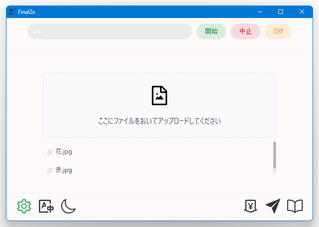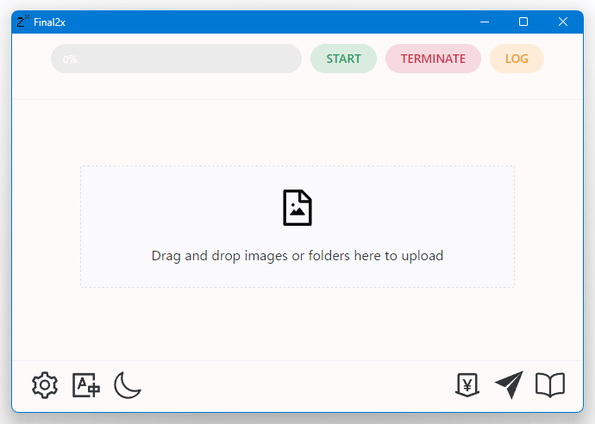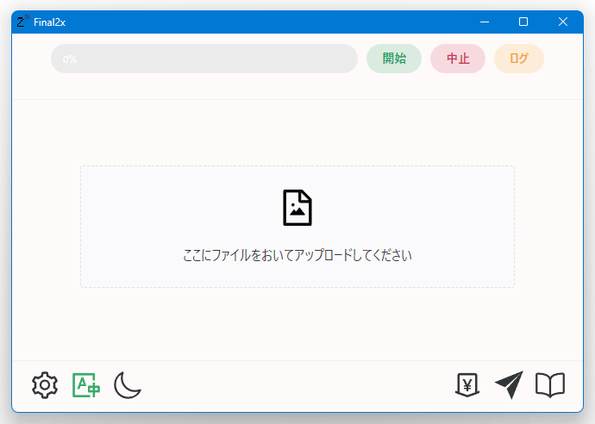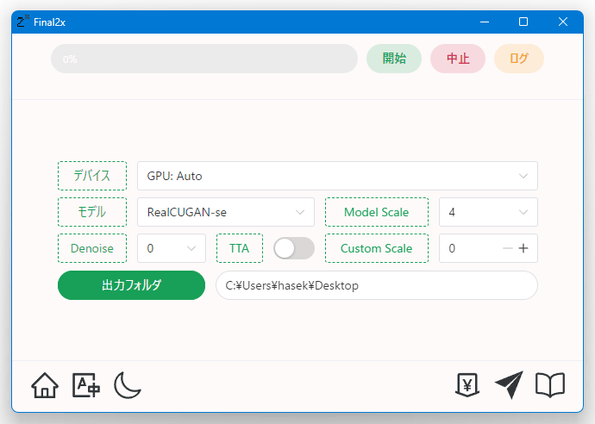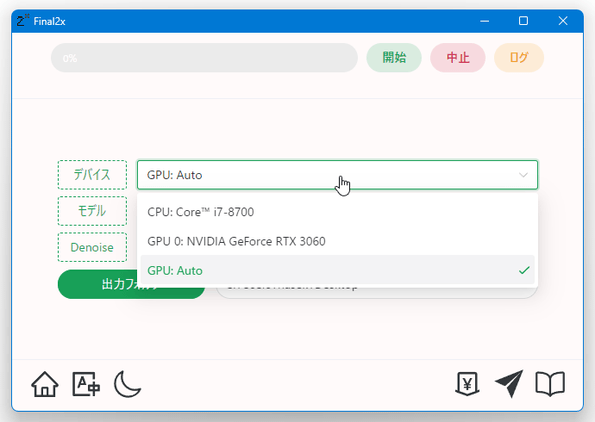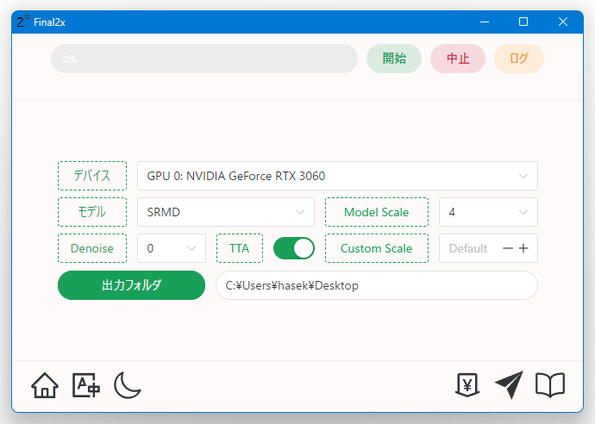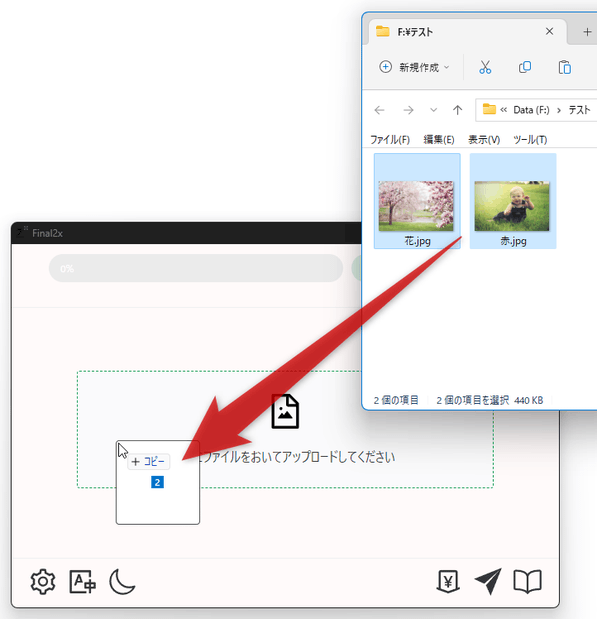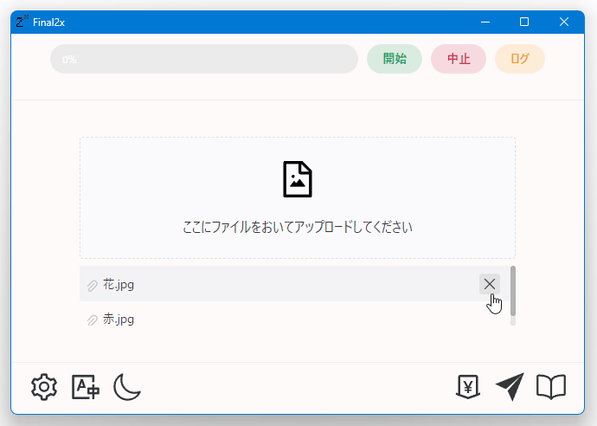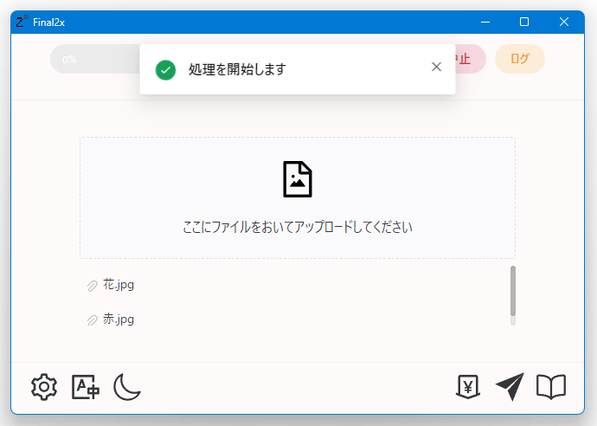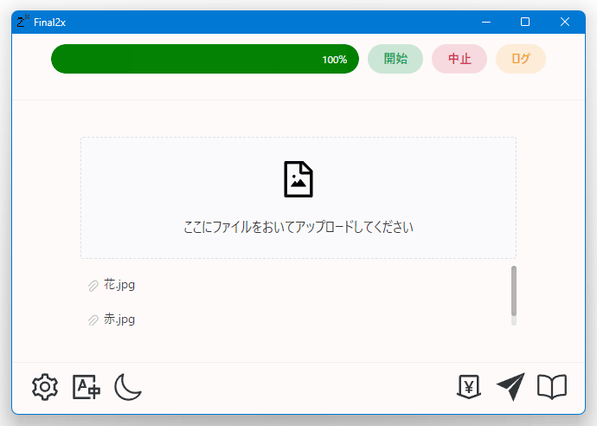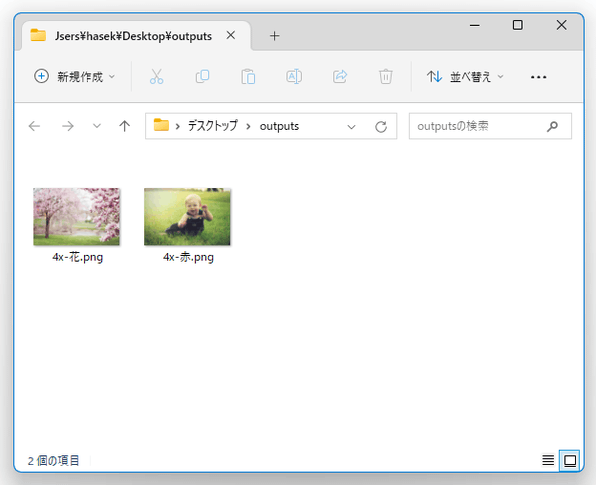クロスプラットフォーム対応の超解像アップスケーリングツール!「Final2x」。
Final2x
クロスプラットフォームに対応した超解像アップスケーリングツール。
ドラッグ&ドロップで放り込んだ画像ファイルを、RealCUGAN / RealESRGAN / Waifu2x / SRMD などの AI モデルで綺麗に高解像度化できるようにしてくれます。
拡大率を 0.1 倍単位で指定する機能や、GPU を使用してアップスケールを実行する機能、複数の画像をまとめて処理する機能、ノイズ除去フィルタ、TTA 等の機能が付いています。
Final2xは、AI を利用した画像アップスケーリングツールです。
RealCUGAN / RealESRGAN / Waifu2x / SRMD などの AI モデルで画像を高解像度化することができる超解像ツールで、AI の力によって低解像度な画像から高解像度な画像を手軽に生成できるようにしてくれます。
使用可能な AI モデルには
- RealCUGAN-se - アニメ向け
- RealCUGAN-pro - アニメ向け
- RealESRGAN-animevideov3 - アニメ向け
- RealESRGAN - アニメ&実写向け
- RealESRGAN-anime - アニメ向け
- Waifu2x-cunet - アニメ向け
- Waifu2x-upconv_7_anime_style_art_rgb - アニメ向け
- Waifu2x-upconv_7_photo - 実写向け
- SRMD - アニメ&実写向け
1 つまり、縮小も可能。
クロスプラットフォームに対応しているところもポイントの一つで、Windows / MacOS / Linux 版が用意されています。
手持ちの画像の中に “ 普通に拡大しただけでは、ノイズやボケが乗ったり細部が潰れたりする低解像度画像 ” があったりする人におすすめです。
ちなみに、複数の画像(やフォルダ)をまとめて処理することもできるほか、GPU を使用して処理を実行することも可能となっています。
基本的な使い方は以下の通り。
使用バージョン : Final2x 1.1.3
- 「Final2x.exe」を実行します。
- メイン画面が表示されます。
最初に、画面左下にある
 アイコンを数回クリックし、インターフェースを日本語表示にします。
アイコンを数回クリックし、インターフェースを日本語表示にします。
(画面中央に「ここにファイルをおいてアップロードしてください」と表示されたら OK ) - 次に、画面左下にある
 アイコンをクリックします。
アイコンをクリックします。 - オプション画面が表示されます。 まず、一番上の「デバイス」欄をクリックし、処理を CPU で行うのか GPU で行うのかを指定します。
- 続いて、左側にある「モデル」欄をクリックし、高解像度化の際に使用する AI モデルを指定します。
モデルは、次の中から選択することができます。
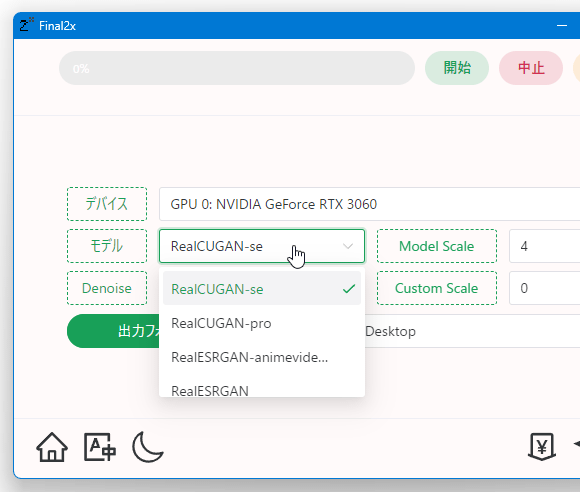
- RealCUGAN-se - アニメ向け
- RealCUGAN-pro - アニメ向け
- RealESRGAN-animevideov3 - アニメ向け
- RealESRGAN - アニメ&実写向け
- RealESRGAN-anime - アニメ向け
- Waifu2x-cunet - アニメ向け
- Waifu2x-upconv_7_anime_style_art_rgb - アニメ向け
- Waifu2x-upconv_7_photo - 実写向け
- SRMD - アニメ&実写向け
実写系
RealESRGAN シャープかつクリアな仕上がりになるが、のっぺりと人工的な感じになりやすい。 SRMD RealESRGAN よりもぼやけた感じ&ノイズが残った感じになるが、細かい部分の描画が得意なようで、のっぺりしにくい。 Waifu2x-upconv_7_photo SRMD よりもシャープさに欠けるが、ノイズが目立たないイメージ。
アニメ系
RealESRGAN 「RealESRGAN-animevideov3」と「RealESRGAN-anime」の二つがあり、「RealESRGAN-anime」の方がぼやけにくい。
ただし、「RealESRGAN-animevideov3」の方が細部の描画が得意なようで、のっぺりしにくい。RealCUGAN 最もシャープかつクリアに仕上がるが、画像によってはのっぺりする。
「RealCUGAN-se」より「RealCUGAN-pro」の方がノイズやボケが少なく、クリアに仕上がるイメージ。Waifu2x ぼやけ解除機能がないようだが、細部の描画が得意でのっぺりしにくい。
「Waifu2x-upconv_7_anime_style_art_rgb」よりは「Waifu2x-cunet」の方が良い結果になる模様。 - 右側にある「Model Scale」欄をクリックし、画像の拡大率を指定します。
(指定可能な拡大率は、選択した AI モデルにより異なります)「Model Scale」欄で指定できない拡大率を指定したい場合は、その下の「Custom Scale」欄で拡大率を指定します※2。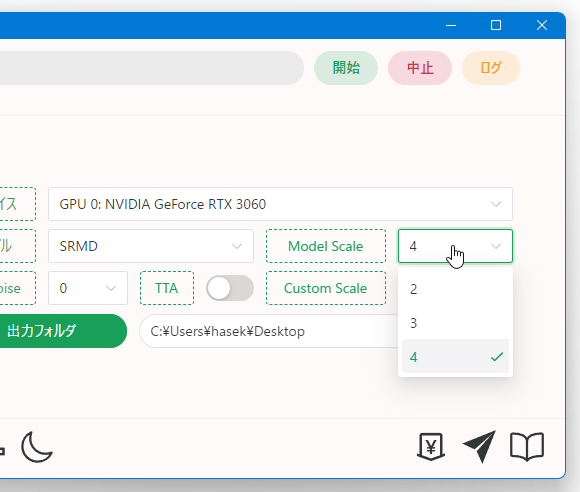 2 「Model Scale」と「Custom Scale」の両方を設定した場合、「Custom Scale」欄の設定が優先されるので注意。
2 「Model Scale」と「Custom Scale」の両方を設定した場合、「Custom Scale」欄の設定が優先されるので注意。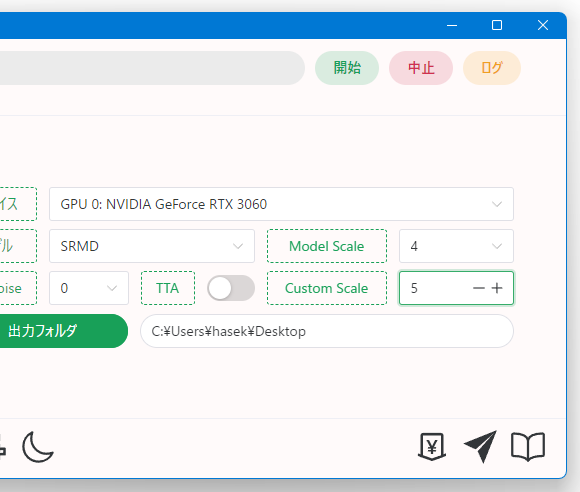
たとえば、「Model Scale」を「4」、「Custom Scale」を「2.5」にしたとすると、画像は 2.5 倍にリサイズされることになる。 - その他、必要に応じて
- Denoise - ノイズ除去フィルタの強度※3
- TTA - 画像品質向上オプション(処理に時間がかかるようになるので注意)
(「RealESRGAN」には、「Denoise」オプションがない)3 ノイズ除去フィルタを強くすると、のっぺりと不自然な感じになることがあるので注意。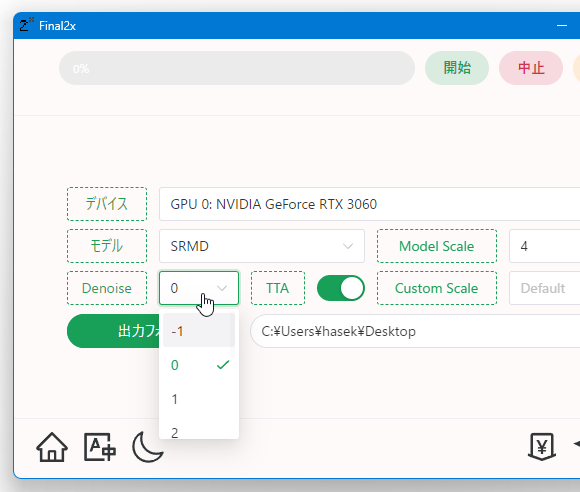
- 画面左下の「出力フォルダ」ボタンをクリックし、アップスケールされた画像の出力先フォルダを指定します。
- 画面左下の
 ボタンをクリックし、メイン画面に戻ります。
ボタンをクリックし、メイン画面に戻ります。 - 画面中央の「ここにファイルをおいてアップロードしてください」欄に、拡大したい画像ファイルをドラッグ&ドロップで放り込みます。
(フォルダをドロップすることも可能) ファイルを間違えてドロップしてしまった時は、該当のファイルにマウスカーソルを合わせて × をクリックします。 - 準備が整ったら、画面上部にある「開始」ボタンをクリックします。
- ファイルのアップスケーリング処理が開始されるので、しばらく待ちます。
- 少し待ち、画面上部の進捗メーターが 100% になったら処理完了です。 自動的に、ファイルの出力先フォルダがエクスプローラで開かれます。
| Final2x TOPへ |
おすすめフリーソフト
スポンサードリンク